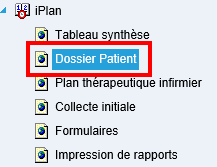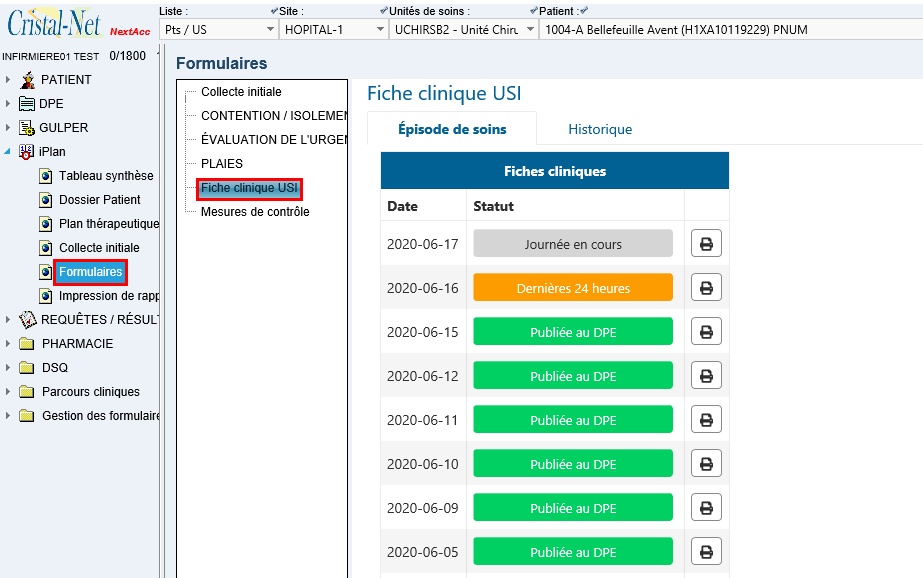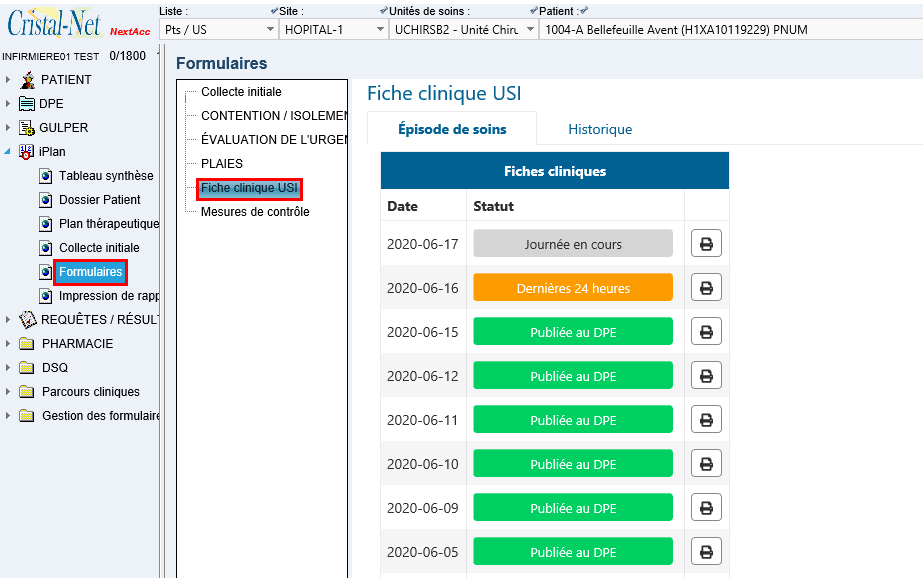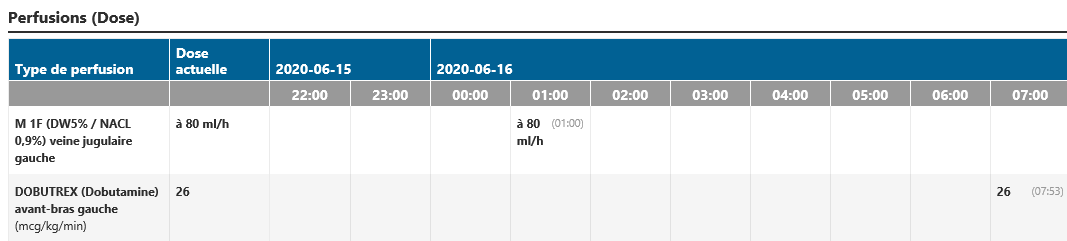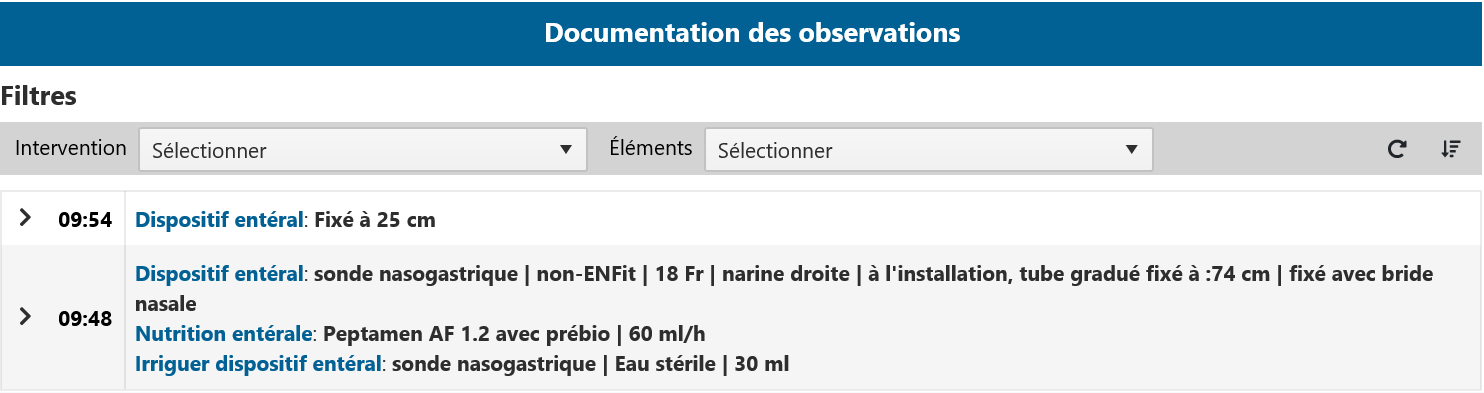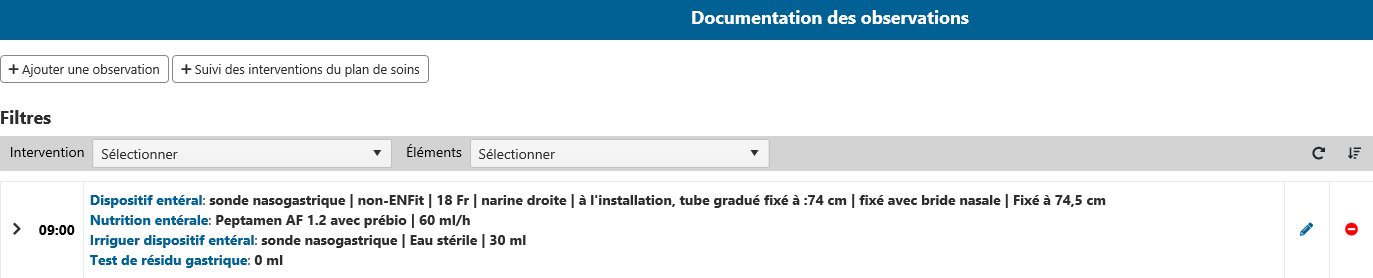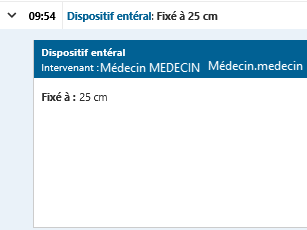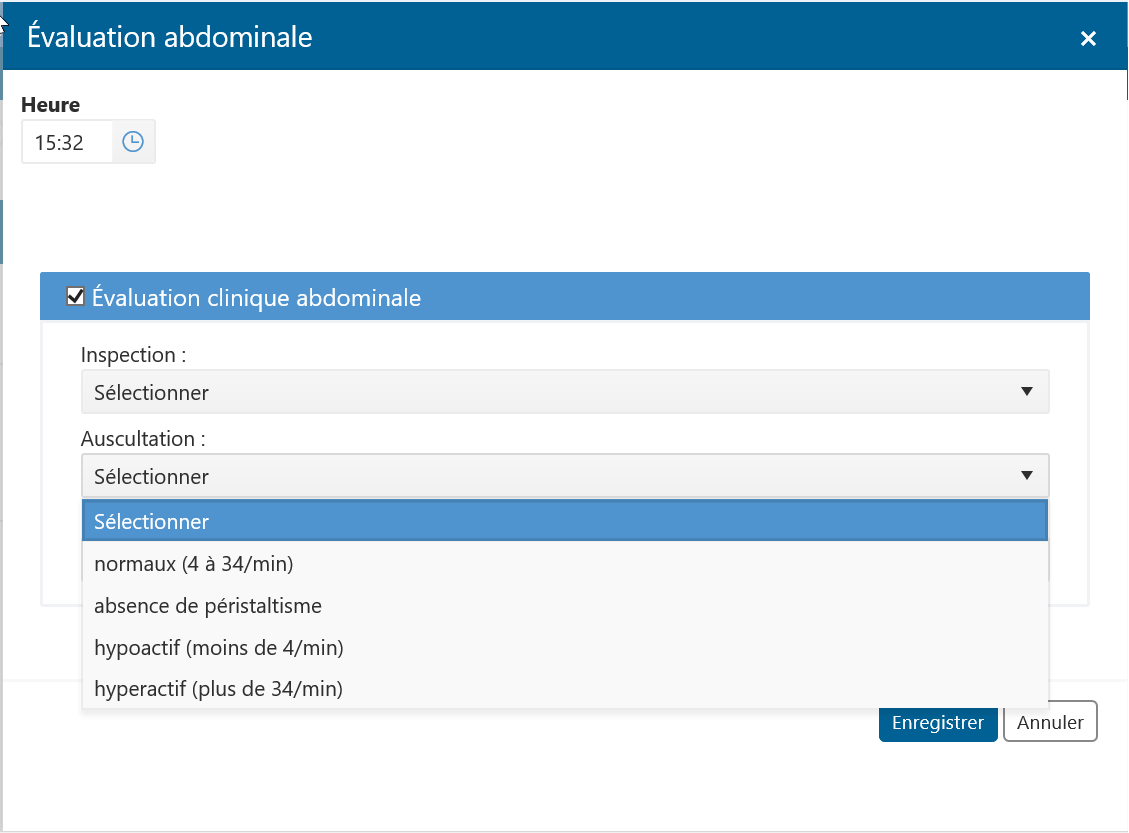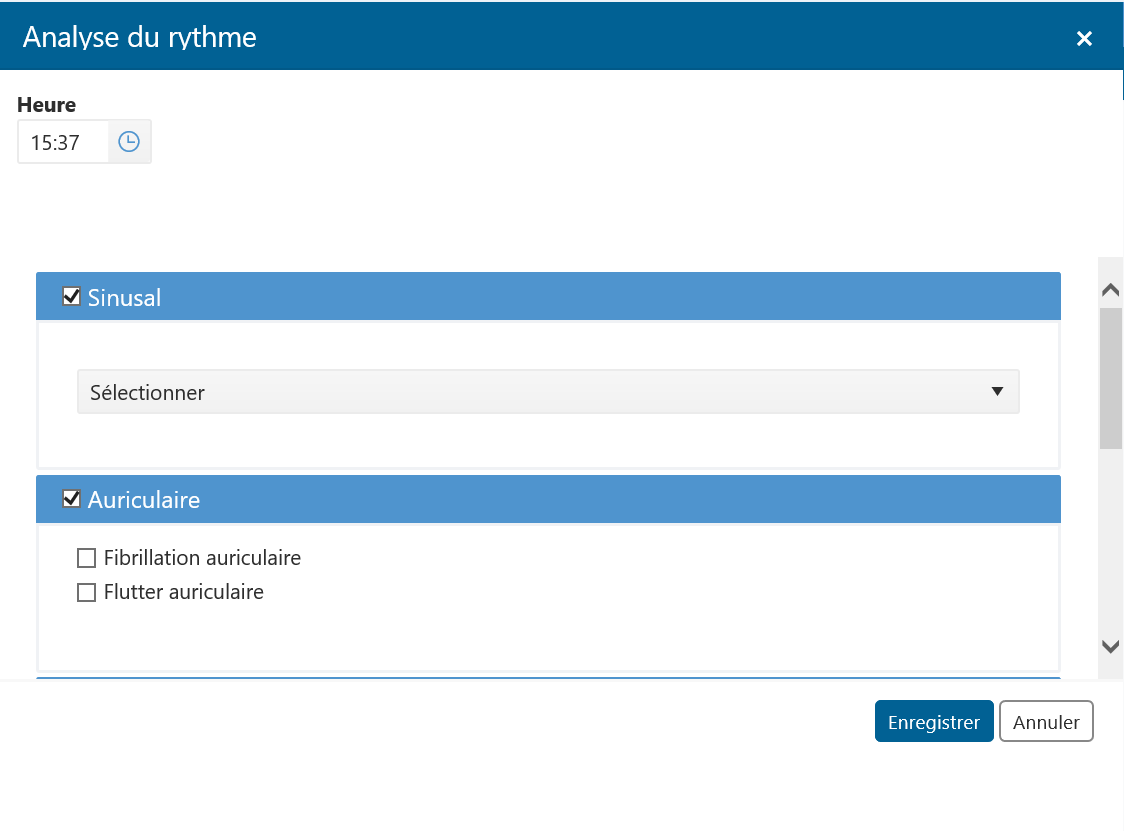|
|---|
Mise en contexte
...
Dans le menu principal de Cristal-Net, sélectionner iPlan > Dossier patient puis effectuer la mise en contexte de l’usager.
Cliquer sur l'onglet Formulaires. La liste des formulaires s’affiche.
Cliquer sur Fiche Clinique USI.
Option 3
![]() Remarque : Pour utiliser cet accès, il est nécessaire qu’une fiche clinique ait déjà été créée (existe déjà) pour l’usager mis en contexte.
Remarque : Pour utiliser cet accès, il est nécessaire qu’une fiche clinique ait déjà été créée (existe déjà) pour l’usager mis en contexte.
...
Pour toute fiche clinique, il existe trois statuts possibles et chaque fiche clinique affiche la date à laquelle elle a été créée.
...
Statut | Description |
|---|---|
Représente la fiche clinique créée pour la journée courante. Cliquer sur le bouton permet deconsulter et de modifier les observations saisies dans la fiche clinique. | |
Représente la fiche clinique créée la veille de la date courante. Cliquer sur le bouton permet de consulter et de modifier les observations saisies dans la fiche clinique. | |
Au-delà d’un délai de 48h48 h, la fiche clinique est publiée au Dossier patient électronique (DPE) de l’usager. Cliquer sur le bouton permet uniquement de consulter les observations saisies dans la fiche clinique. |
...
l’identification de l’usager : Par défaut, l’entête de l'usager présente le nom, le prénom, le sexe, la date de naissance, l'âge, le site, le numéro de dossier et le statut de numérisation. Pour obtenir plus d’informations, l’utilisateur doit cliquer sur le chevron situé à droite.
le tableau de bord de la fiche clinique qui permet de visualiser les signes vitaux, les perfusions et le bilan ingesta/-excreta de l’usager mis en contexte et de voir rapidement les tendances de ces données.
|
|
un menu, qui donne accès aux différentes sections de la fiche clinique, composées de données cliniques centralisées (DCC), de sections liées à des interventions du plan de soins ainsi qu’à des sections de type questions et réponses.
...
Les interventions saisies et planifiées dans le plan de soins de l’hospitalisation en cours peuvent être consultées dans cette section et permettent ainsi à l’utilisateur d’avoir une vue d’ensemble des interventions planifiées. ![]() Info : Il est impossible de modifier ou de supprimer l’une des ces interventions à partir de la fiche clinique.
Info : Il est impossible de modifier ou de supprimer l’une des ces interventions à partir de la fiche clinique.
...
Cette section est consacrée à la documentation des observations, des résultats d'évaluation, des actions, des traitements, des interventions, etc. , que l’utilisateur a réalisés auprès de l'usager. Différentes options de tris tri et de filtres permettent d'améliorer la navigation et la recherche dans la documentation.
Selon que la fiche clinique peut encore être modifiée ou non, l'écran diffère. Lorsque seule la consultation est possible, certaines options d’action ne sont pas disponibles. Ces actions sont détaillées plus bas dans cette page.
Capture d'écran de la section pour une fiche clinique créée depuis plus de 48h48 h | Capture d'écran de la section pour une fiche clinique créée depuis moins de 48h48 h
|
...
| Description | Commentaire | |
|---|---|---|---|
Filtres | 1 | Intervention | Le menu déroulant permet de sélectionner l’une des interventions documentée saisie documentées saisies pour l’usager mis en contexte. |
2 | Éléments | Le menu déroulant permet de préciser la demande et de n’afficher que l'élément sélectionné, en lien avec l’intervention choisie. | |
3 | Réinitialise les filtres. Toutes les observation saisies s’affichent à nouveau dans la section. | ||
4 | Permet d’inverser l’ordre d’affichage des observations. Par défaut, la documentation la plus récente est celle affichée en premier. | ||
5 | Observations | Présente une vue résumée des informations saisies.
| |
6 | Chevron | Permet d’afficher une vue structurée des observations saisies. Il est aussi possible de visualiser le nom de l’utilisateur qui a créé l’observation, suivi de son code réseau. |
...
Lorsque l'utilisateur veut documenter une observation, deux options s'offrent à lui : le suivi des interventions du plan de soins ou l'ajout d'observations. Ces deux options ont une même finalité, c’est-à-dire de documenter l'élément désiré, mais chacune d’elles a un fonctionnement différent et ses spécificités. Selon le moment auquel l’utilisateur va documenter son observation et l'intervention qu’il souhaite documenter, le choix de l'une ou l'autre des options sera plus avantageux.
Noter cependant que dans les deux cas, l’utilisateur voit s’afficher une fenêtre de saisie comportant deux onglets : Interventions du plan de soins, spécifique selon que l’utilisateur a choisi d’ajouter une observation ou d’effectuer un suivi des interventions du plan de soins et Autres interventions, onglet commun aux deux boutons et détaillé ci-après.
...
une intervention qui ne nécessite pas de planification de soins, mais qu’il est pertinent de documenter;
une observation ou même une intervention réalisée sans qu’elle ait été préalablement ajoutée au plan de soins.
...
Cliquer sur ce bouton permet de voir s’afficher une fenêtre de saisie où une liste des interventions planifiées alimentées par le plan de soins apparaît dans l’onglet Interventions du plan de soins, ouvert par défaut. L'utilisateur peut cocher celles qu'il désire documenter. Tous les paramètres en lien avec chacune des interventions sélectionnées s’affichent et il est alors possible de saisir les informations.
La fiche est dotée d'une aide à la saisie qui facilite le travail de l’utilisateur. En effet, toutes les interventions et tous les éléments liés au plan de soins sont pré-remplis préremplis en tenant compte des informations saisies dans le plan de soins. Cela permet un gain de temps et l’utilisateur doit simplement s’assurer de la pertinence de ces informations au moment où il saisit son observation. Il peut, si certaines données doivent être changées, saisir lui-même les modifications, en plus de son observation.
L’utilisateur peut, par exemple, cliquer sur Suivi des interventions du plan de soins au début de son quart de travail, quand plusieurs observations sont à documenter.
...
Suivi des interventions du plan de soins | Ajouter une observation | |
|---|---|---|
Caractéristique | Tous les éléments saisis dans le plan de soins pour les interventions ciblées alimentent la documentation (champs préremplis). | Leséléments ciblés par le milieu, et par le fait même établi établis selon leur configuration, alimentent la documentation. |
Utilisation | Cette option de documentation peut par exemple être utilisée au début du quart de travail, quand plusieurs observations sont à documenter. | Cette option de documentation peut par exemple être utilisée tout au long du quart de travail, quand l’utilisateur n'a que peu d'observations à documenter. |
...
Après avoir cliqué sur Ajouter une fiche clinique ou sur le statut de la fiche clinique déjà existante - Journée en cours ou Dernières 24 heures, l’utilisateur est dirigé vers le Tableau de bord de cette fiche. Pour documenter une observation dans une section de format « questions/réponses », cliquer sur Ajouter une observation dans la section Documentation des observations. Une fenêtre de saisie comprenant toutes les interventions à documenter apparaît. L'utilisateur peut cocher les interventions qu'il désire documenter; tous les paramètres en lien avec chacune des interventions sélectionnées s’affichent et il est alors possible de cocher le choix souhaité, de saisir ou de sélectionner les informations. ![]() Info : Noter que les sections au format « questions/réponses » n’ont aucun lien avec le plan de soins contrairement aux sections liées aux interventions du plan de soins. C’est pourquoi l’onglet du même nom est absent.
Info : Noter que les sections au format « questions/réponses » n’ont aucun lien avec le plan de soins contrairement aux sections liées aux interventions du plan de soins. C’est pourquoi l’onglet du même nom est absent.
|
|
![]() Remarque : Au moins un élément doit être renseigné pour valider l’enregistrement de l’observation.
Remarque : Au moins un élément doit être renseigné pour valider l’enregistrement de l’observation.
...